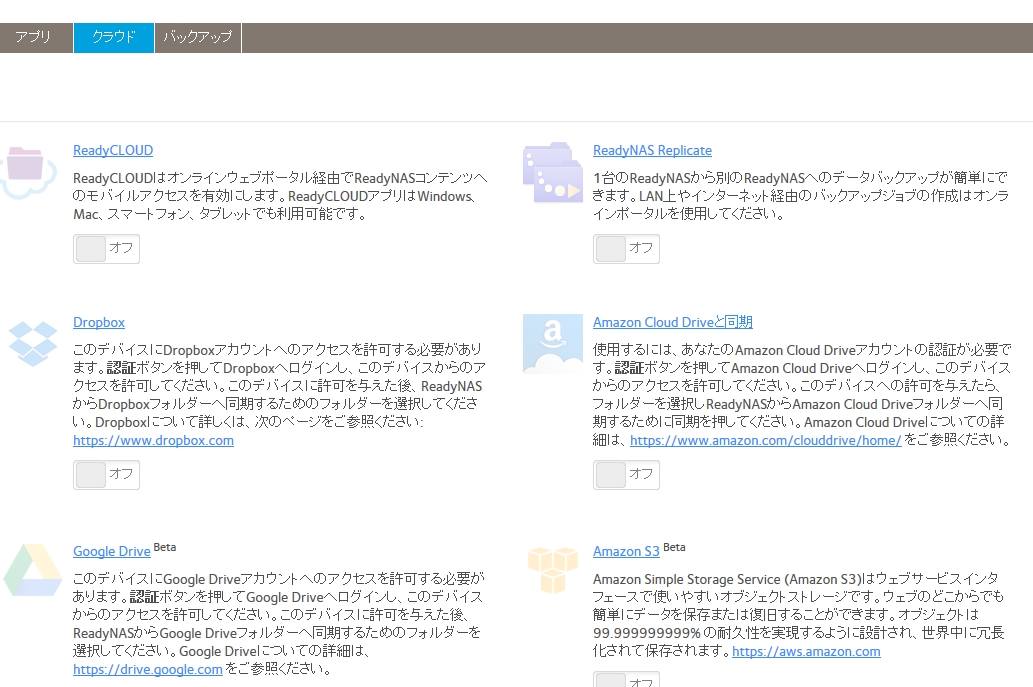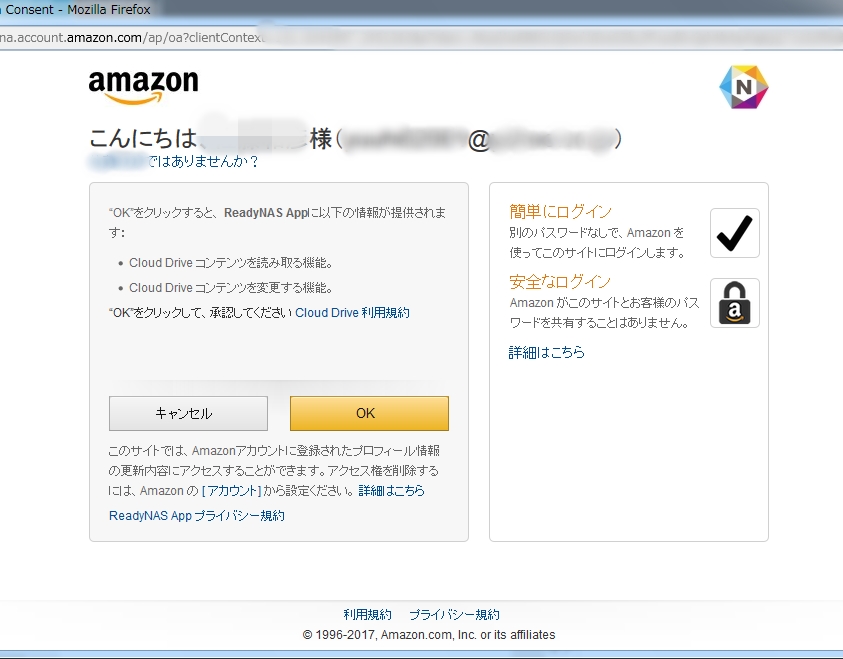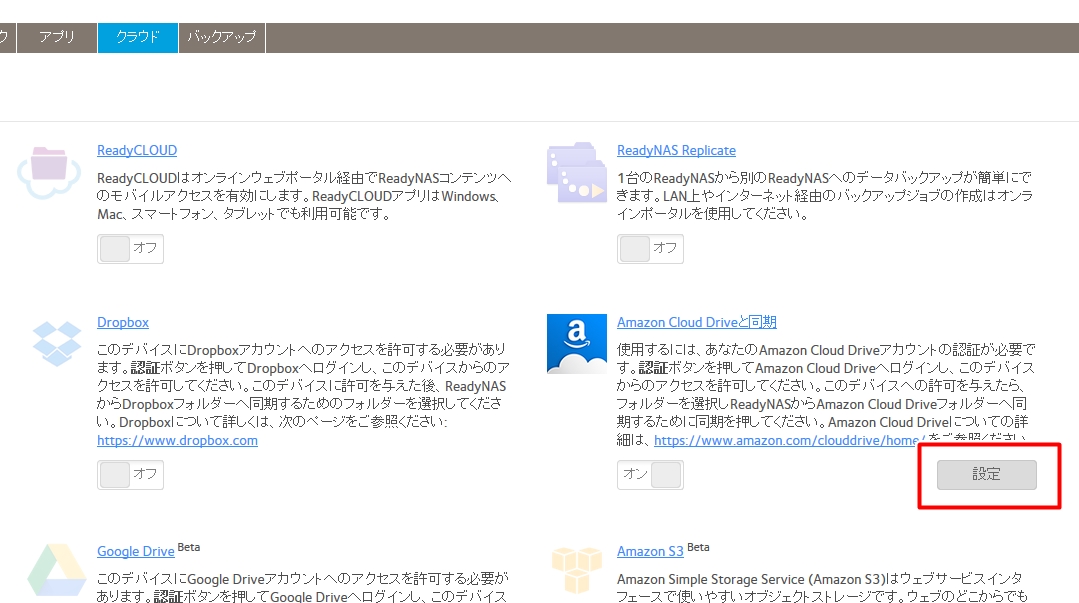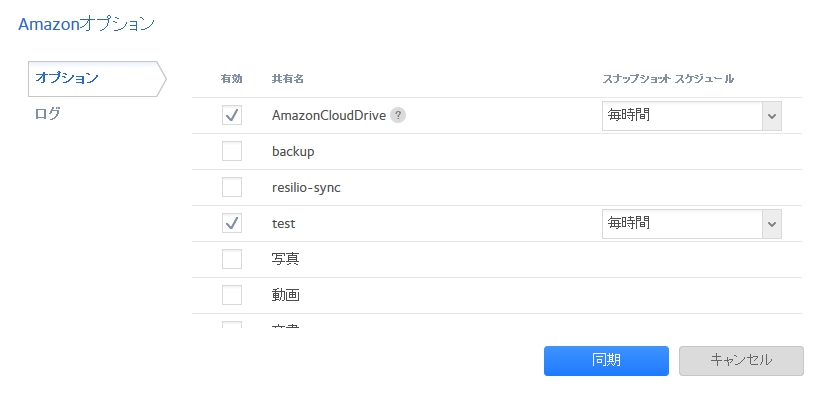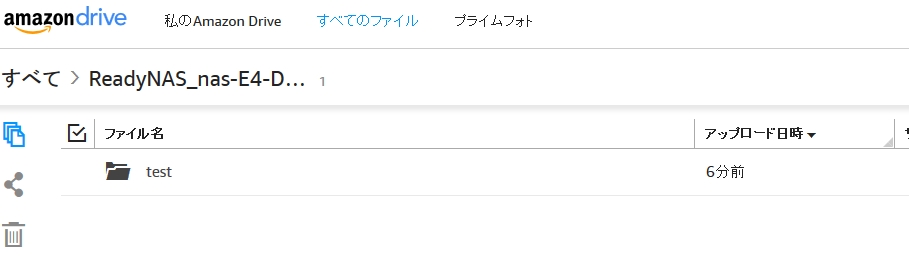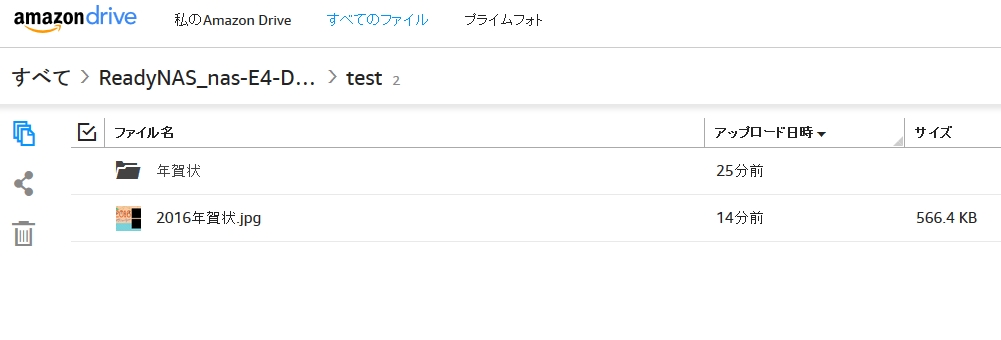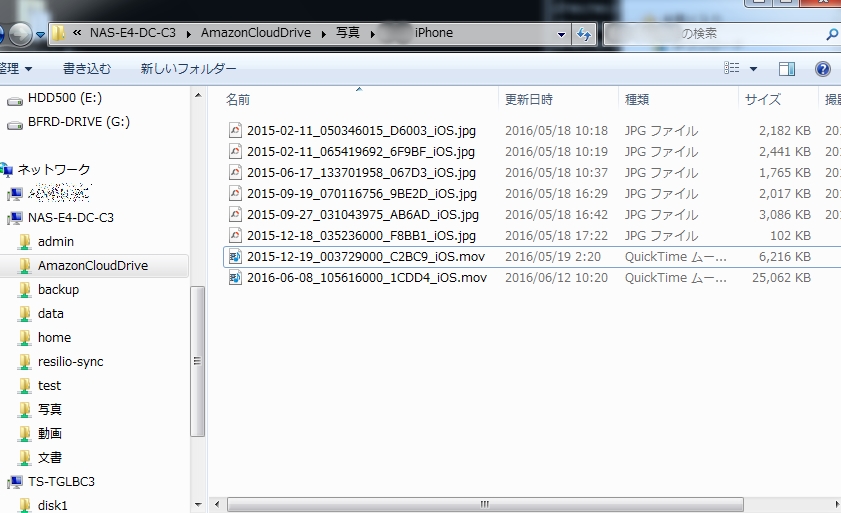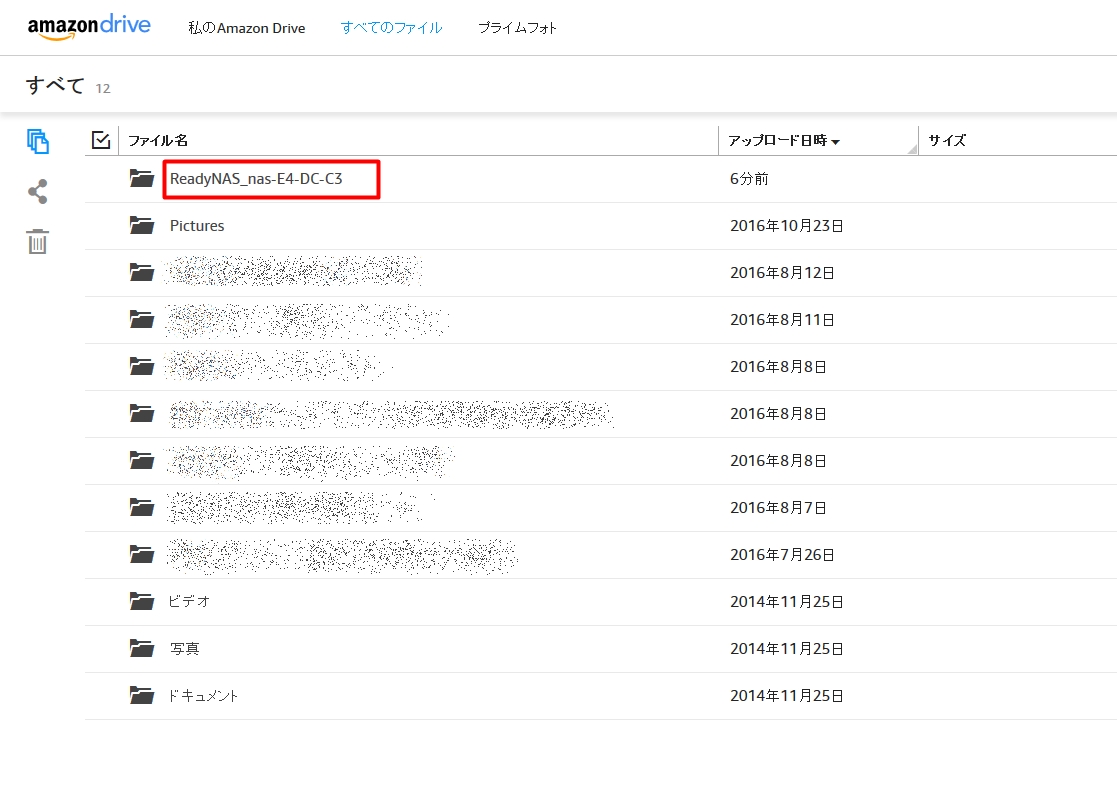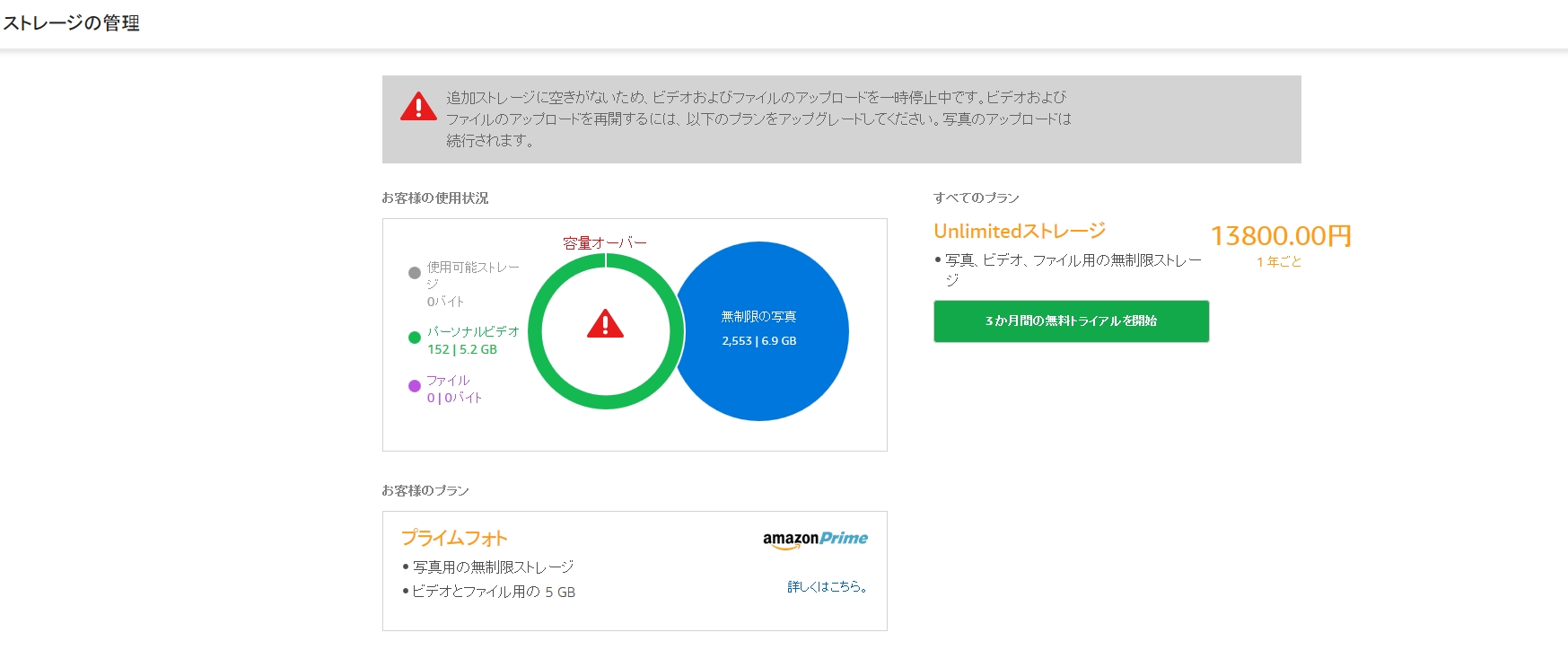readynas102とAmazon Driveを同期させる その3
いよいよreadynasとAMAZON Drive同期を行ってみます。
やはりAMAZONプライム会員ということで色々な特典を利用しないて手は、ないですね。
この辺のプライム会員の特典は、この記事よりご確認ください
まずアプリからログインしなければなりません。
「 Amazon Cloud Drive と同期 」 のオフをクリックしてオンにします。
すると AMAZONのログイン画面が出てくるのでユーザ名(メールアドレス)とパスワードを入れます。
ここでreadynasからAmzaon Cloudへのアクセスを求められるのでこのまま 「 OK 」 を押します。
すると先ほどのアプリ設定画面に戻ります。赤枠の設定ボタンが出現します。
このボタンを押すと同期フォルダ(ディレクトリ)を選択する画面になります。
ここで注意が必要で最上位階層のフォルダしか選択できないので当方は、写真フォルダは、大きすぎるのとまだ整理していないのでとりあえずTESTフォルダを作成してテスト同期してみます。
AmazonCloudDriveは、逆にクラウド上に現在あるファイルをREADYNAS上とダウンロード同期するものらしいです。
同期したいフォルダにチェックを入れて同期ボタンを押すだけです。
試験的におこなうので毎時間でテストしてみます。
早速、AmazonCloudDriveにWEBログインしてみると
testフォルダすぐにできたようです。
ファイルもアップロードされたようです。
当方のクラウドは、プライム会員ですので動画と写真以外のファイル(エクセルファイルとかPDFファイルなど)は、制限があるので
アップロードされませんが写真は、無制限で大丈夫です。
また、以前からAMAZON上にアップロードしていたファイルもダウンロードされました。
ファイルの容量が大きいので途中で共有オプションをはずしました。
これでクラウド上にもバックアップができるので手間がいらずに写真の無劣化無制限のバックアップシステムが完了しました。
あとは、NASの3テラもいっぱいいっぱいなので写真を整理してからアップロードしようかと思います。
ちなみにAMAZON側からみると下記のようにNASの名前のフォルダの配下に共有したフォルダが作成されて共有されるようです。
最近のクラウドストレージ管理は、すばらしいいですね。
しかし、ビデオ動画&その他のファイルのクラウドへのアップロードの容量制限が5GBとは、少し少なすぎですね。無制限にすればプライム会員ももっと増えるんじゃないかと思います。
*****************************************************************************